电脑win10系统管理员账户被禁用了怎么启用?
1、win10系统桌面没有电脑图标,我们可以打开任务栏的文件夹图标,然后找到此电脑图标。

2、然后鼠标右击此电脑,选择管理菜单。

3、在弹出的计算机管理界面,在系统管理菜单下,点开本地用户和组项目,选择用户项目撤哨。

4、在用户项目右侧窗口,此时administrator是禁用状态。鼠标右键选择属性。
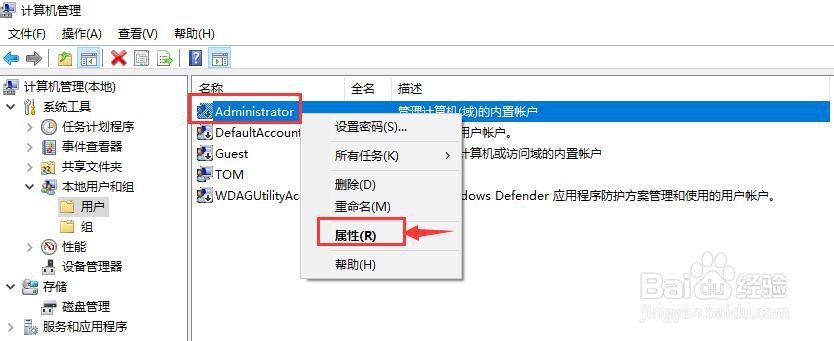
5、在弹出的administrator属性丽婶窗口,在常规菜单下,将账号已禁用选项取消勾选。

6、然后回到计算机管理界面,右击administrator账号,然后选择设置密码。

7、在弹出的设置密码提示框,选择继续。
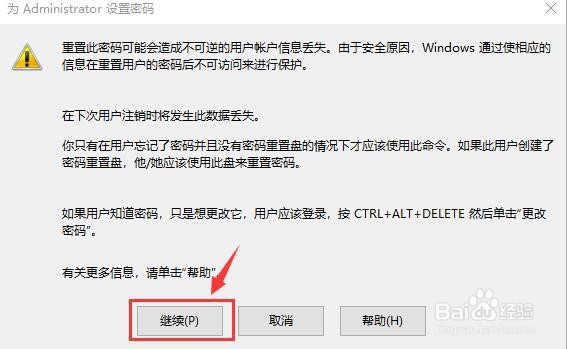
8、接下来设置密码,密码需要输入2次,然后点击确认。此时administrator账号已经恢复使用,可以注销当前账号,然后用administrator管虚胆拒理员账号登录。

声明:本网站引用、摘录或转载内容仅供网站访问者交流或参考,不代表本站立场,如存在版权或非法内容,请联系站长删除,联系邮箱:site.kefu@qq.com。
阅读量:58
阅读量:42
阅读量:196
阅读量:63
阅读量:137